Kako nastaviti USB privezovanje v sistemu Windows 11
Kaj je treba vedeti
- Izklopite Wi-Fi sistema Windows 11 in povežite pametni telefon prek kabla USB.
- Vklopite osebno dostopno točko iPhone prek Nastavitve > Osebna dostopna točka > Dovolite drugim, da se pridružijo.
- Vklopite funkcijo mobilne dostopne točke za Android prek Nastavitve > Povezave > Mobilna dostopna točka in internetna povezava > USB modem.
Na tej strani boste našli navodila, kako svojo napravo Windows 11 povežete z internetno povezavo iPhone ali Android z uporabo USB privezovanje funkcija. Našli boste podrobne korake, kako omogočiti privezovanje na mobilnih napravah, in nekaj nasvetov, kaj storiti, ko internetna povezava ne deluje pravilno.
Kako omogočim privezovanje USB v sistemu Windows 11?
Tukaj je tisto, kar morate storiti, da omogočite povezavo USB na pametnem telefonu za dostop do internetne povezave na prenosnem računalniku, računalniku, tabličnem računalniku z operacijskim sistemom Windows 11 ali napravi dva v enem, kot je Microsoft Surface.
-
Izklopite Wi-Fi naprave Windows 11, da se ne bo povezala z nobenim drugim omrežjem. Najhitrejši način za to je, da v opravilni vrstici izberete ikono Wi-Fi.
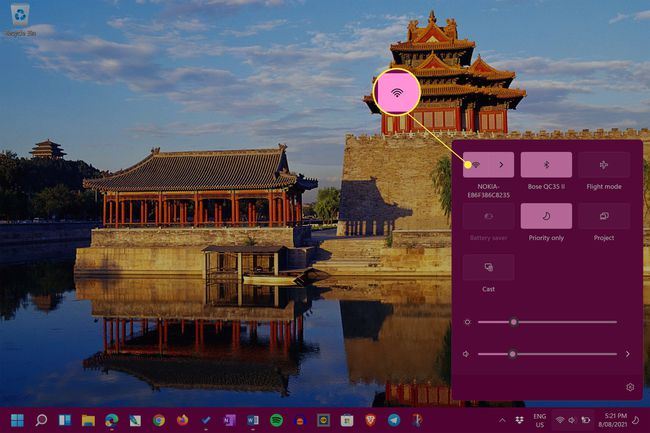
-
Vklopite svoj iPhone in aktivirajte osebno dostopno točko. Če uporabljate pametni telefon Android, ga vklopite in omogočite mobilno dostopno točko.
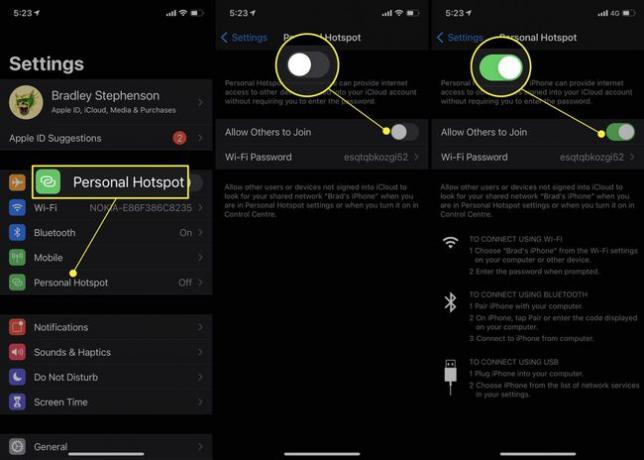
Priključite svoj pametni telefon v prenosni računalnik, tablico ali računalnik z operacijskim sistemom Windows 11 prek združljivega kabla USB.
-
Ikona Ethernet se mora pojaviti v opravilni vrstici Windows 11 blizu ure, ko je povezava vzpostavljena. Prav tako lahko preverite, ali povezava USB deluje pravilno, tako da odprete Nastavitve > Omrežje in internet.
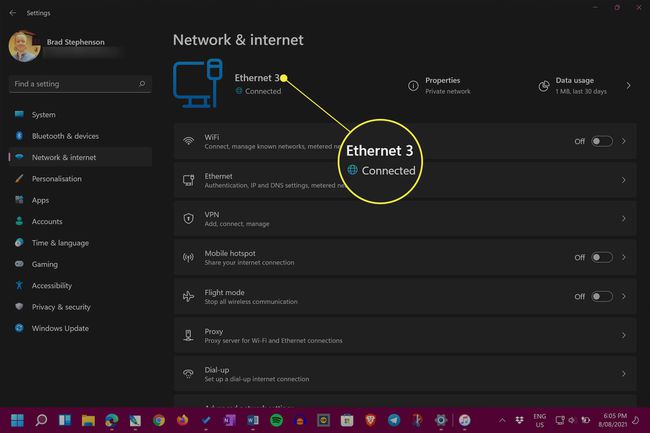
Windows 11 nima ikone ali stikala za ethernetne in žične internetne povezave v akcijskem centru kot za Wi-Fi.
Kako omogočim povezavo USB prek interneta?
Omogočanje povezovanja prek USB na iPhone in Android je presenetljivo preprosto in ga je mogoče izvesti v samo nekaj dotikih.
- V iPhonu odprite Nastavitve in tapnite Osebna dostopna točka > Dovolite drugim, da se pridružijo.
- Če uporabljate pametni telefon Android, odprite Nastavitve in tapnite Povezave > Mobilna dostopna točka in internetna povezava > USB modem.
Natančna fraza se lahko v Androidu razlikuje glede na napravo in različico operacijskega sistema, ki jo uporabljate. Kljub temu, kako se imenuje, bo videti podobno kot zgornji primer in ne bo videti preveč drugače.
Ali lahko uporabim povezavo USB privezovanje?
Skupna raba interneta prek povezave USB je funkcija, ki jo že dolgo podpirajo naprave Windows, iOS in Android, zato je verjetno, da jo bodo podpirale katere koli naprave, ki jih uporabljate.
Upoštevajte, da boste za pravilno delovanje povezave USB potrebovali naslednje:
- Aktivna internetna povezava na vašem pametnem telefonu. Vaša običajna mobilna storitev 4G ali 5G bi morala biti v redu.
- Združljiv kabel USB. Polnilni kabel USB, ki je priložen pametnemu telefonu, bi moral delovati.
- Vrata USB v napravi s sistemom Windows 11. Morda boste morali odklopiti miško ali tipkovnico, da sprostite vrata USB, če nimate nobenih rezervnih.
Nekaj nasvetov in popravkov za povezovanje USB v sistemu Windows 11
če si imate težave pri pravilnem delovanju povezave USB v sistemu Windows 11 lahko poskusite več stvari.
- Povežite svoj iPhone z računalnikom z operacijskim sistemom Windows 11. Prenesite iTunes na svoj računalnik in ga odprite, ko je vaš iPhone povezan prek USB-ja. Sledite navodilom na zaslonu, da povežete svoje naprave. To boste morali storiti, tudi če ste predhodno vzpostavili povezavo v sistemu Windows 7, 8 ali 10.
- Odprite iTunes. Včasih lahko odpiranje aplikacije iTunes v napravi Windows 11 sproži povezavo z iPhoneom, če ni zaznana.
- Posodobite operacijski sistem na obeh napravah. Posodabljanje sistema Windows 11, Android in iOS lahko odpravijo številne težave in napake.
- Posodobite gonilnike telefona v sistemu Windows 11. Ročno posodabljanje gonilnikov za vaš mobilni telefon iPhone ali Android v operacijskem sistemu Windows 11 je znano, da odpravlja težave z internetno povezavo USB.
- Uporabite možnost dostopne točke Wi-Fi. Če v sistemu Windows 11 ne morete omogočiti delovanja povezave USB, poskusite uporaba pametnega telefona kot dostopne točke Wi-Fi. Je prav tako zanesljiv kot metoda povezave USB in je veliko hitrejši za začetek.
Pogosta vprašanja
-
Kako uporabljam USB modem v sistemu Windows 10?
Za nastavite in uporabite internetno povezavo USB v sistemu Windows 10, povežite telefon iPhone ali Android z napravo Windows 10 s kablom USB. V iPhonu vklopite svoj Osebna dostopna točka; na Androidu vklopite USB povezovanje. Pojdite na svojo napravo Windows 10 Omrežje in internet nastavitve, da preverite povezavo.
-
Kako povečam hitrost internetne povezave USB prek interneta?
Če želite povečati internetno hitrost povezave USB, poskusite držati telefon čim bolj pri miru, da ustvarite stabilnejšo internetno povezavo. tudi, uporabite merjeno povezavo z omejitvijo podatkov se prepričajte, da uporabljate najnovejšo generacijo USB, in uporabite kabel USB, ki ga priporoča proizvajalec.
-
Kako uporabljam povezavo USB privezovanje na PS4?
Povežite telefon Android neposredno na vaš PS4 prek kabla USB. Če želite spremeniti, kako vaš PS4 zazna vašo napravo Android, izberite Naprava za masovno shranjevanje namesto Medijska naprava da omogočite povezavo prek interneta prek interneta.
